Lightroom egymásra egy nagyszerű módja annak, hogy segítse a munkafolyamatot. A Lightroom már most is gyors és hatékony módja a képek szerkesztésének, de az egymásra rakásolás gyorsabbá teszi a folyamatot azáltal, hogy ideiglenesen eltávolítja a rendetlenséget a munkaterületről.
hogy megtudja, mi a Lightroom egymásra rakása, és hogyan rakhatja össze a fényképeket a Lightroomban, olvassa el tovább.
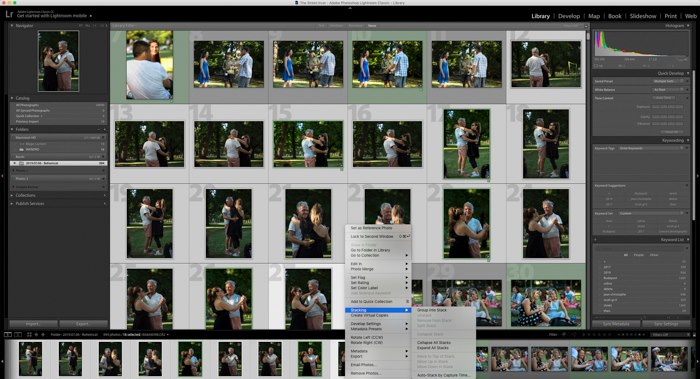


mi a halmozás a Lightroomban?
az egymásra rakást portrékhoz vagy belső fényképezéshez használom. Ez segít rendezni a képeket egy hajtás, ahol különbségek fordulnak elő.
portréfotózás esetén ez lehet ruhaváltás vagy más póz. A belső fényképezésnél a Lightroom stacking segítségével különítem el a különböző szögeket, vagy képeket ugyanabból a helyiségből.
alapvetően nagyszerű rendezési funkció. Ez a develop modul alján található előnézeti sávban történik. Ez az, ahol megtalálja a miniatűrök a teljes munkaterhelés hozta be Lightoom.
itt kiválaszthatja a képeket, és ‘egymásra rakhatja’ őket, minimalizálva a képek százait egy kis mappába. Ez a verem tudatja Önnel, hogy sok kép van bezárva egy okos ikontervezéssel.
van egy szám is csatolva, amely tudatja Önnel, hogy hány képet talál ott.
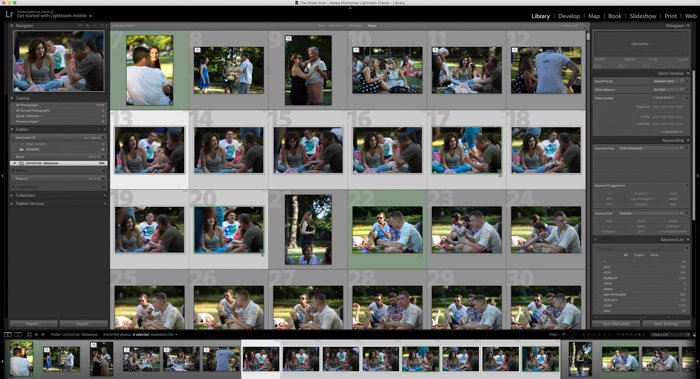
miért hasznos a Lightroomban történő halmozás?
tegyük fel, hogy éppen most fényképezett egy esküvőt, és több mint 1000 képet készített. Ez megtörténhet, és gyakran meg is történik. Különösen a kezdő fotósokkal, akik óvatosak, hogy ne hagyjanak ki egyetlen pillanatot sem.
ez az 1000 kép a Lightroom-ba kerül, ahol a kulcsszavakat és a címkéket külön témákra osztja. Az olyan jelenetek, mint az esküvői ruha és a vőlegények, hasznosak, de mi a helyzet a kezdeti selejtezési időszakkal.
ez az első lépés ijesztő lehet, amikor a számítógép előtt ül, és sok azonos típusú képet néz át. Mi van, ha csak 40 képre van szüksége.
a halmozás nagyszerű módja a képek gyors feldolgozásának. Akkor nem kétséges, hogy sok kép a menyasszony és a vőlegény együtt, de csak akkor kell, hogy a mágikus egy, szuper lövés.
egymásra rakással hasonló képeket helyezhet el egy ‘kötegbe’. Ezután bemehetsz erre a területre, és átnézheted az összes képet az adott jelenetről.
ez megakadályozza a _0177, _3489 és _8945 képek összehasonlítását. Mind a három kép van szüksége, amely lehetővé teszi, hogy hasonlítsa össze őket könnyen.
számos különböző témát köthet össze. Mivel a választás rajtad múlik, használhatja, ahogy szeretné. Az elején elhelyezett extra idő rengeteg időt takarít meg a jövőben.
különösen akkor, ha a menyasszony és a vőlegény szeretné látni a többiek, mert nem tetszik, ahogy a hajuk néz ki a választott lövés.
nincs korlátozva, hogy hány képet helyezhet egy kötegbe. Szintén nincs korlátozva, hogy hány halom lehet, hogy sem.
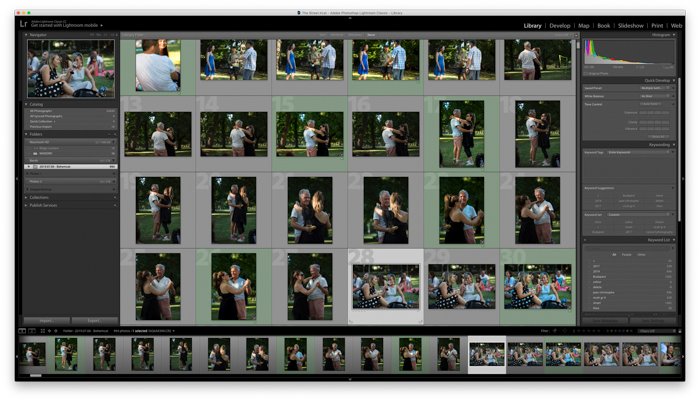
hogyan rakhatja össze a fényképeket a Lightroomban
a képek egymásra rakása egyszerű.
először is, azt szeretné, hogy fontolja meg a legjobb módja annak, hogy verem a képeket van. Ez függhet egy perspektívától, egy használt kamerától vagy akár egy beállítástól. Gondoljon arra, hogy melyik rendszer segít a legjobban.
irány a Develop modul. Győződjön meg arról, hogy az összes képet hozzáadta a felvételhez, mivel a képek hozzáadása a halmokhoz kissé időigényes és bonyolult.
alul láthatja a felvétel összes miniatűrjét. Válassza ki azokat a képeket, amelyeket veremként szeretne hozzáadni.
tartsa lenyomva a Ctrl billentyűt (PC/Mac), miközben kiválasztja az egyes képeket. Használja a Shift billentyűt (PC/MAC) a képek sorozatának kiválasztásához.
a kijelölés közben kattintson a jobb gombbal az egyik képre, és lépjen a> halmozás a verembe elemre.
szerkesztés és beállítás
ha halmokkal dolgozik, fontos tudni, hogy mi történik, amikor szerkeszti vagy használja a beállításokat, amikor egy verem ki van jelölve.
ha az összecsukott verem látható az előnézeti sávban, a módosítások vagy címkék csak a felső képeket érintik. A verem többi képe változatlan marad.
ha egy veremben van, csak az egyes képek kerülnek hozzáadásra a gyűjteményekhez (akár gyors, akár más módon), nem a teljes verem.
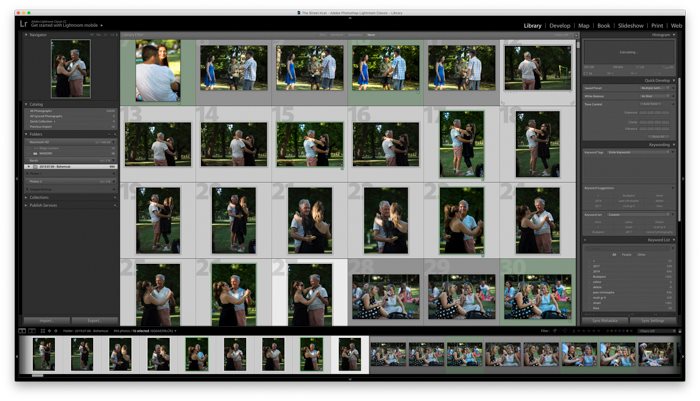
egy köteg kibontása/összecsukása
a köteg kibontásához kattintson a jobb gombbal, és válassza a> köteg kibontása lehetőséget. Ez lehetővé teszi az összes kép megtekintését a csomagban.
a veremen látható számra is kattinthat (azzal kapcsolatban, hogy hány kép van benne), hogy kibővítse.
az is lehetséges, hogy fordítsuk az összes halom kattintva egymásra> bontsa ki az összes halom.
a verem összecsukása hasonló módon működik. Stacking > Collapse Stack teszi, hogy az egyik, ahol a Stack > Collapse minden Stack nem ez az összes őket.
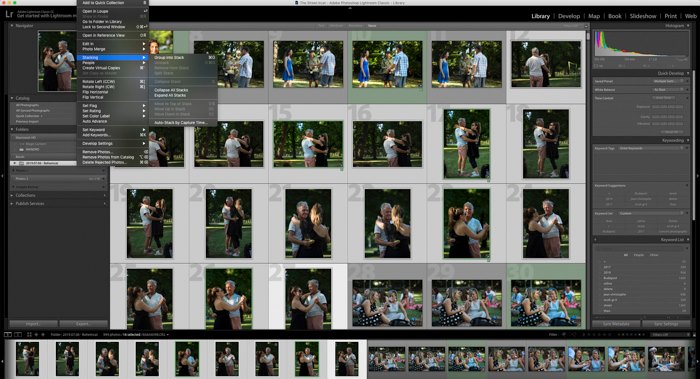
képek eltávolítása/hozzáadása egy veremből
ha eltávolít egy képet egy veremből, akkor azt a Lightroom Develop modulban tartja. Ha törli, akkor a Lightroom-ból együtt kerül eltávolításra.
fotó>egymásra rakva>az Eltávolítás a veremből eltávolítja a képeket, ahol fotóként> a fényképek törlése törli őket.
képek meglévő veremhez való hozzáadásához ki kell választania a veremet, valamint a felvenni kívánt képeket. Ezután menjen a Photo>Stacking> csoport verembe.
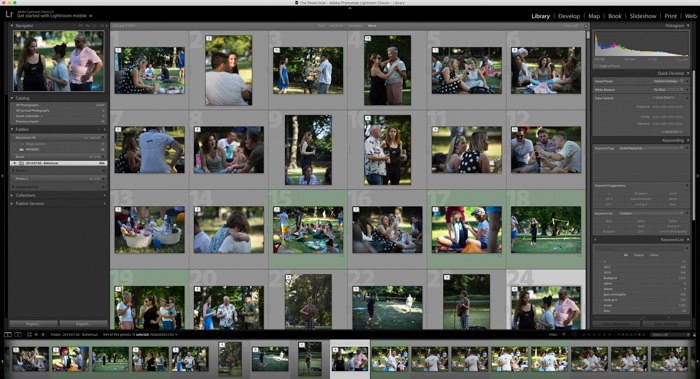
a képek leválasztása
ha már nem szeretné a képeket egymásra rakni, válassza ki a verem miniatűrjét, majd válassza a Photo>Stackelés > Unstack lehetőséget.
miért nem nézd meg a hozzászólásokat, hogyan kell szín helyes Lightroom vagy a legjobb Lightroom sport presets következő!